MS Access-DB
Wählen Sie im Fenster Netzwerkeinstellungen
(1) die Datenbankverbindung "Microsoft Access Datenbank"...
wenn Sie alleine - ohne weitere Mitarbeiter - arbeiten (maximal ein weiterer Mitarbeiter, der sich mit Ihnen auf diesem PC abwechselt):
Da Sie die Datenbank nicht ins "Netz" verschieben müssen, können Sie den Standardpfad der Datenbank "c:\cadia\database\cadia.mdb" so belassen.
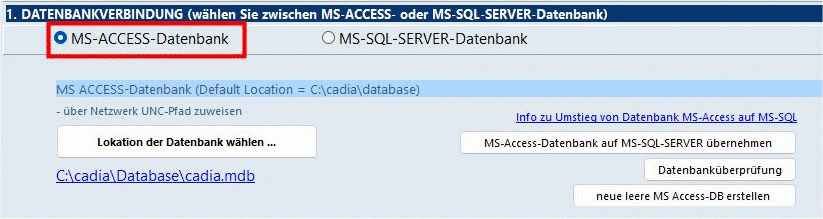
Verschieben Sie die Datenbank - aus welchen Gründen auch immer - ins Netz (dann am besten den gesamten "database"-Ordner), dann klicken Sie für die Netzwerkzuweisung den Button
"Lokation der Datenbank wählen".... und weisen per UNC-Pfad im Netzwerk den richtigen Datenpfad zu. Nur so ist gewährleistet, dass Sie stets auf die Datenbank zugreifen können.
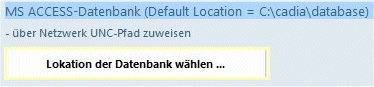
Beachten Sie auch die Hinweise und Unterstützungen zur Access-Datenbank:
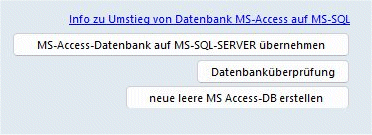
Info zu Umstieg von Datenbank MS-Access auf MS-SQL > Auf Link klicken und dort die nötigen Informationen bei einem Umstieg auf eine MS-SQL-Server-Datenbank holen.
MS-Access-Datenbank auf MS-SQL-Server übernehmen > Sie gelangen auf diese Hilfeseite > Beschreibung SQL-Datenübernahme
Datenbanküberprüfung > hierüber wird geprüft, ob in Tabellen Primärschlüssel fehlen und so evt. etwas kaputt gegangen ist (wenn häufig Fehler auftreten in einem Fenster)
neue leere MS-Access-Datenbank erstellen > Möchten Sie mit einer neuen und leeren Cadia-Datenbank beginnen, klicken Sie auf diesen Button. Folgen Sie der Einrichtungsroutine, erhalten Sie eine neue leere Datenbank und können von vorne mit Ihren Eingaben beginnen.
(2) Richten Sie die zentrale Ablage ein:
Auf diesem Pfand liegen dann alle Berichte, Vorlagen, Dokumente, Artikel- und Objektfiles, etc.)

Wenn Sie alleine arbeiten, kann auch dieser Pfad kann bestehen bleiben:
(wenn Sie die Datenbank ins Netz verschieben, müßte auch dieser Pfad über UNC angepasst werden)
< zurück zu Netzwerkeinstellungen